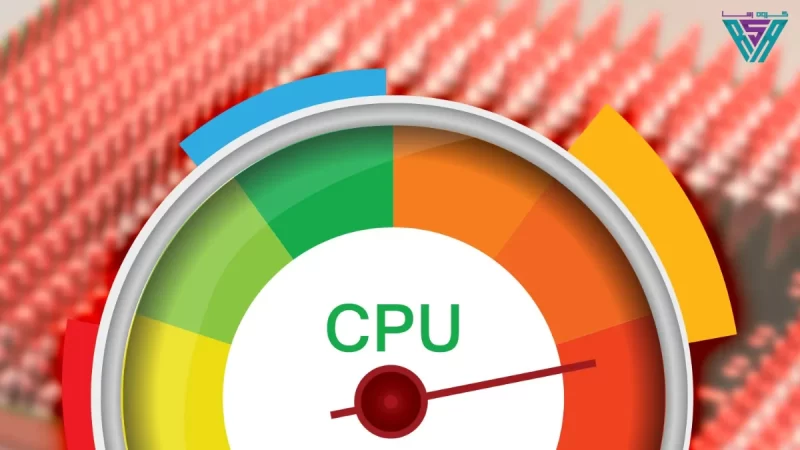برای بهبود عملکرد رایانه ویندوزی و جلوگیری از کند شدن سیستم به دلیل مصرف بالای CPU، لازم است که به مدیریت و کاهش استفاده از پردازنده توجه کنید. CPU، به عنوان یکی از اجزای اصلی سیستم، مسئول پردازش تمامی دستورات و اجرای برنامهها است. با این حال، گاهی اوقات برنامهها و فرآیندهای پسزمینه منابع پردازنده را مصرف کرده و کارایی کلی سیستم را تحت تأثیر قرار میدهند.
این فرآیندها ممکن است به طور خودکار هنگام راهاندازی سیستم اجرا شوند یا حتی برخی از فرآیندهای سیستمی بدون اطلاع شما منابع پردازنده را اشغال کنند. در این راهنما، همراه شما خواهیم آموخت که چگونه مصرف CPU را کاهش دهیم؟ و از اختلالات عملکردی جلوگیری کنید. این آموزش شامل روشهای ساده برای شناسایی فرآیندهای پرمصرف و اعمال تنظیمات لازم برای بهینهسازی عملکرد رایانه است.
چگونه میزان مصرف فعلی CPU در ویندوز را بررسی کنیم؟
برای بررسی میزان مصرف فعلی CPU در ویندوز، ابزار Task Manager یکی از سادهترین و مفیدترین روشها است. این کار به شما کمک میکند تا بفهمید آیا پردازنده سیستم شما بیش از حد تحت فشار است یا خیر و همچنین میتوانید تفاوت مصرف CPU را قبل و بعد از تلاش برای کاهش مصرف آن مقایسه کنید.
مراحل بررسی مصرف CPU در ویندوز:
1. باز کردن Task Manager
ابتدا، برای باز کردن Task Manager، کلیدهای Ctrl + Shift + Esc را همزمان فشار دهید. این کار مستقیماً Task Manager را باز میکند. به جای آن، میتوانید بر روی نوار وظیفه (Taskbar) راستکلیک کرده و گزینه Task Manager را انتخاب کنید.
2. نمای بیشتر جزئیات
اگر پنجره Task Manager به صورت ساده و بدون جزئیات باز شد، روی گزینه More details در پایین پنجره کلیک کنید تا جزئیات بیشتری نمایش داده شود.
3. رفتن به تب Performance
در بالای پنجره Task Manager، به تب Performance بروید. در این تب، میتوانید تمام جزئیات مربوط به منابع سختافزاری سیستم خود مانند CPU، RAM، Disk و دیگر اجزا را مشاهده کنید.
4. بررسی میزان مصرف CPU
در تب Performance، بخش CPU را انتخاب کنید. در این بخش، نمودار استفاده از CPU به صورت لحظهای نمایش داده میشود. این نمودار نشان میدهد که پردازنده شما در حال حاضر چقدر تحت فشار است.
5. مشاهده جزئیات بیشتر برای هر هسته
اگر میخواهید میزان مصرف هر هسته از CPU را به طور جداگانه مشاهده کنید، میتوانید روی نمودار مصرف CPU کلیک راست کرده و گزینه Change graph را انتخاب کنید. سپس گزینه Logical processors را فعال کنید تا مصرف هر هسته به صورت مجزا نمایش داده شود.
با استفاده از این ابزار، میتوانید به راحتی میزان مصرف CPU را بررسی کرده و مشکلات احتمالی را شناسایی کنید.
چگونه مصرف CPU را کاهش دهیم؟
برای کاهش مصرف CPU در ویندوز، چندین روش مؤثر وجود دارد که به شما کمک میکند تا منابع سیستم خود را بهینه کنید و از عملکرد بهتر سیستم بهرهمند شوید. در اینجا چند راهکار ساده و کاربردی برای کاهش استفاده از CPU آورده شده است:
-
راهاندازی مجدد کامپیوتر
یکی از سادهترین روشها برای کاهش مصرف CPU، راهاندازی مجدد رایانه است. این کار باعث میشود که فرآیندهای پسزمینه که بهطور غیرمنتظره به پردازنده فشار وارد میکنند، بسته شوند و منابع سیستم آزاد شوند. برای راهاندازی مجدد، کافی است از منوی استارت ویندوز استفاده کنید.
-
مراحل پایان دادن یا راهاندازی مجدد فرآیندهای پسزمینه در ویندوز:
اگر پس از راهاندازی مجدد کامپیوتر هنوز برخی از فرآیندهای پسزمینه مصرف زیادی از CPU دارند، میتوانید این فرآیندها را بهطور دستی پایان دهید یا دوباره راهاندازی کنید. این کار به شما کمک میکند تا منابع سیستم را آزاد کرده و از بروز مشکلات در عملکرد سیستم جلوگیری کنید.
1. باز کردن Task Manager
برای باز کردن Task Manager، از کلیدهای Ctrl + Shift + Esc استفاده کنید یا با راستکلیک روی نوار وظیفه (Taskbar) و انتخاب Task Manager این پنجره را باز کنید.
2. مشاهده فرآیندهای در حال اجرا
پس از باز شدن Task Manager، به تب Processes بروید. در اینجا لیستی از تمام فرآیندهای در حال اجرا در سیستم خود را مشاهده خواهید کرد.
3. مرتبسازی فرآیندها بر اساس مصرف CPU
برای راحتی بیشتر، میتوانید بر روی ستون CPU کلیک کنید تا فرآیندهایی که بیشترین میزان استفاده از پردازنده را دارند، در بالای صفحه قرار گیرند.
4. پایان دادن به فرآیندهای پرمصرف
فرآیندهایی که مصرف زیادی از CPU دارند را شناسایی کرده و روی آنها راستکلیک کنید. سپس گزینه End Task را انتخاب کنید. این کار فرآیند انتخابی را خاتمه میدهد و مصرف CPU را کاهش میدهد.
5. راهاندازی مجدد فرآیندهای مهم
اگر پس از پایان دادن به یک فرآیند مهم، نیاز دارید که آن را دوباره راهاندازی کنید، کافی است از Windows Search برای جستجوی آن فرآیند استفاده کرده و آن را باز کنید.
-
بهروزرسانی درایورهای دستگاه
برای بهروزرسانی درایورهای دستگاهها در ویندوز، حتی اگر از وسایل جانبی خارجی استفاده نمیکنید، این کار به شما کمک میکند تا از بروز مشکلاتی مانند مصرف زیاد CPU جلوگیری کنید. درایورها نرمافزارهایی هستند که به سیستمعامل شما امکان میدهند تا با دستگاههای سختافزاری ارتباط برقرار کند. اگر درایوری به درستی عمل نکند یا قدیمی باشد، ممکن است منجر به مصرف بیرویه CPU یا بروز مشکلات عملکردی شود.
مراحل بهروزرسانی درایورهای دستگاه در ویندوز:
1. باز کردن Device Manager
ابتدا Windows Key + X را فشار دهید تا منوی سریع باز شود.
از منو گزینه Device Manager را انتخاب کنید.
2. گسترش منوها برای مشاهده دستگاهها
در پنجره Device Manager، روی هر منوی دستهبندی دستگاهها کلیک کنید تا لیست کاملی از دستگاههای سختافزاری متصل به رایانه شما نمایش داده شود.
3. بهروزرسانی درایورها
برای بهروزرسانی هر درایور، روی دستگاه مورد نظر راستکلیک کنید.
از منوی باز شده گزینه Update driver را انتخاب کنید.
4. جستجوی خودکار برای درایورهای بهروز
در پنجره جدیدی که باز میشود، گزینه Search automatically for updated driver software را انتخاب کنید.
ویندوز بهطور خودکار جستجو کرده و آخرین نسخه درایور را برای شما نصب خواهد کرد.
با بهروزرسانی درایورها، میتوانید از کارکرد بهینه دستگاهها و جلوگیری از مشکلاتی که میتوانند باعث مصرف زیاد CPU شوند، اطمینان حاصل کنید.
-
اسکن برای ویروسها و بدافزارها
اگر رایانه شما از CPU زیادی استفاده میکند، یکی از دلایل محتمل میتواند وجود بدافزارها یا فایلهای آلوده باشد که در پسزمینه در حال اجرا هستند و منابع پردازنده را مصرف میکنند. بدافزارها میتوانند در سیستم شما به طور پنهانی اجرا شده و عملیاتهای مختلفی انجام دهند که باعث افزایش مصرف CPU و کاهش عملکرد سیستم میشود.
برای کاهش مصرف CPU و اطمینان از اینکه سیستم شما از هرگونه بدافزار پاک است، باید کامپیوتر خود را اسکن کنید. یکی از بهترین ابزارهای ویندوز برای این منظور، Windows Defender است که به طور پیشفرض در ویندوز نصب است و به راحتی میتوانید از آن برای انجام اسکن سیستم خود استفاده کنید.
مراحل اسکن سیستم با Windows Defender:
1. باز کردن Windows Security
ابتدا منوی Start را باز کرده و عبارت Windows Security را جستجو کنید.
از لیست نتایج، گزینه Windows Security را انتخاب کنید.
2. انتخاب گزینه Virus & Threat Protection
در پنجره Windows Security، به بخش Virus & Threat Protection بروید.
3. اجرای اسکن کامل
در این بخش، روی گزینه Quick Scan یا Full Scan کلیک کنید.
Full Scan برای بررسی کامل سیستم و شناسایی بدافزارهای پنهان در تمامی فایلها و برنامهها بسیار مؤثرتر است، اما ممکن است کمی زمانبر باشد.
4. حذف بدافزارها و فایلهای آلوده
پس از اتمام اسکن، اگر بدافزار یا فایل آلودهای شناسایی شود، Windows Defender از شما میخواهد که این فایلها را قرنطینه یا حذف کنید.
دستورالعملهای روی صفحه را دنبال کنید تا فایلهای آلوده حذف شوند.
با انجام این اسکن، میتوانید سیستم خود را از بدافزارها پاک کنید و عملکرد CPU را کاهش دهید. همچنین، توصیه میشود که نرمافزارهای ضد ویروس دیگر را نیز بررسی کنید و از آنها برای اسکن سیستم استفاده کنید.
-
بررسی Power Options در ویندوز
در صورتی که از لپتاپ استفاده میکنید، یکی از عوامل مهمی که میتواند بر مصرف CPU تأثیر بگذارد، تنظیمات Power Options یا گزینههای برق ویندوز است. بیشتر لپتاپهای مدرن، سه طرح برق مختلف دارند که هرکدام بر نحوه مصرف انرژی و عملکرد دستگاه تأثیر میگذارند.
انواع power plan در لپتاپها:
1. صرفهجویی در باتری (Power Saver)
این طرح بهگونهای طراحی شده است که مصرف انرژی را به حداقل برساند و عمر باتری را افزایش دهد. در این حالت، قدرت CPU کاهش مییابد و برخی از اجزای داخلی دستگاه بهینهسازی میشوند تا مصرف انرژی کمتر شود. اما این کار ممکن است به کاهش عملکرد سیستم و مصرف بالاتر CPU در برنامههای خاص منجر شود.
2. متعادل (Balanced)
در این طرح، سیستم بهطور خودکار تنظیماتی را برای حفظ تعادل بین مصرف انرژی و عملکرد دستگاه اعمال میکند. این حالت معمولاً بهطور پیشفرض برای بیشتر کاربران مناسب است و عملکرد خوبی را بدون مصرف بیرویه انرژی فراهم میکند.
3. عملکرد بالا (High Performance)
این طرح به سیستم شما اجازه میدهد که به حداکثر قدرت خود برسد و از تمامی منابع سختافزاری دستگاه، بهویژه CPU، به طور کامل استفاده کند. این گزینه بیشتر برای مواقعی مفید است که نیاز به پردازشهای سنگین دارید، اما مصرف انرژی زیادی دارد و ممکن است باعث کاهش عمر باتری شود.
چگونگی تغییر تنظیمات Power Options در ویندوز:
1. باز کردن تنظیمات Power Options
ابتدا بر روی آیکن باتری در نوار وظیفه کلیک کنید.
یا از طریق Control Panel به مسیر Control Panel > Hardware and Sound > Power Options بروید.
2. انتخاب power plan مناسب
در این بخش، میتوانید از سه طرح برق موجود انتخاب کنید:
- Power Saver برای کاهش مصرف انرژی.
- Balanced برای عملکرد متعادل.
- High Performance برای بهرهبرداری حداکثری از منابع دستگاه.
اگر هدف شما کاهش مصرف CPU است، بهتر است از Balanced یا High Performance استفاده کنید.
اگر از لپتاپ استفاده میکنید و میخواهید مصرف CPU را کاهش دهید، توصیه میشود که از طرح متعادل یا عملکرد بالا استفاده کنید تا بتوانید تعادل مناسبی بین مصرف انرژی و کارایی سیستم برقرار کنید. استفاده از Power Saver ممکن است باعث کاهش قدرت CPU و مصرف زیاد منابع شود، که به عملکرد سیستم آسیب میزند.
-
استفاده از برنامههای شخص ثالث
برای بررسی و کاهش مصرف CPU، علاوه بر استفاده از Task Manager، میتوانید از برنامههای شخص ثالث استفاده کنید که امکانات بیشتری در اختیار شما قرار میدهند و میتوانند به شما کمک کنند تا جزئیات دقیقتری از استفاده CPU و عملکرد سیستم به دست آورید. این برنامهها میتوانند به شما در شناسایی فرآیندهایی که مصرف زیادی از CPU دارند، کمک کنند و در نهایت مصرف آن را کاهش دهند.
دو برنامه معروف شخص ثالث برای نظارت و بهینهسازی مصرف CPU:
1. CPU-Z
CPU-Z یک ابزار رایگان و بسیار کارآمد است که اطلاعات دقیقی در مورد CPU شما، از جمله مدل، سرعت، تعداد هستهها، و دمای پردازنده ارائه میدهد. این برنامه به شما کمک میکند تا مشاهده کنید که چگونه CPU شما در حال استفاده است و آیا تمام هستههای آن به درستی فعال هستند یا خیر.
همچنین، CPU-Z به شما این امکان را میدهد که اطلاعات دقیقتری از عملکرد CPU در هر لحظه بدست آورید و همچنین در صورت نیاز تنظیمات و بهینهسازیهایی انجام دهید.
2. Process Monitor
Process Monitor از Sysinternals یکی از ابزارهای قدرتمند برای نظارت بر فعالیتهای سیستم است. این ابزار به شما اجازه میدهد تا بهطور دقیق فرآیندهای در حال اجرا را مشاهده کنید، اطلاعات مربوط به استفاده از CPU را به صورت زنده ببینید و هرگونه فعالیت مشکوک یا فرآیندهای پرمصرف را شناسایی کنید.
این برنامه نه تنها برای مشاهده مصرف CPU بلکه برای تحلیل عملکرد کلی سیستم، شناسایی مشکلات و بهینهسازی منابع سختافزاری بسیار مفید است.
ویژگیها و مزایای استفاده از این ابزارها:
- اطلاعات دقیق: این برنامهها میتوانند به شما اطلاعات بسیار دقیقتری از آنچه در پسزمینه سیستم شما در حال اتفاق است بدهند.
- مدیریت بهتر فرآیندها: شما میتوانید فرآیندهایی که به طور غیرضروری از منابع استفاده میکنند را شناسایی کرده و آنها را متوقف کنید.
- بهینهسازی عملکرد: این ابزارها معمولاً گزینههایی برای بهینهسازی عملکرد CPU دارند، که میتوانند به شما در کاهش مصرف CPU کمک کنند.
استفاده از این برنامههای شخص ثالث میتواند ابزار مفیدی برای کسانی باشد که نیاز به نظارت دقیقتری بر عملکرد CPU و دیگر منابع سیستم دارند و به دنبال بهینهسازی بیشتر هستند.
اگر هیچ یک از راهحلهای ذکر شده در بالا برای کاهش مصرف CPU موثر نبود، گزینههای دیگری نیز برای شما وجود دارد که میتوانند مشکل را حل کنند. در اینجا دو راهحل نهایی برای رفع مشکلات مربوط به مصرف بالای CPU ارائه میشود:
7. توسل به راهنمای آنلاین
اگر مشاهده کردید که مصرف CPU به دلیل یک برنامه خاص افزایش یافته است و نتوانستید راهحلی برای آن پیدا کنید، بهتر است به راهنماییهای آنلاین مراجعه کنید. بسیاری از برنامهها و بازیها، حتی سیستمعاملها، دارای انجمنها و منابع آنلاین هستند که میتوانید در آنها اطلاعات و راهحلهای مفید برای مشکلات رایج پیدا کنید.
- Reddit: در انجمنهای مربوط به فناوری مانند r/techsupport یا r/windows میتوانید سوالات خود را مطرح کرده و تجربیات دیگران را در مواجهه با مشکلات مشابه بخوانید.
- انجمنهای تخصصی: بسیاری از تولیدکنندگان نرمافزار و سختافزار دارای انجمنهای پشتیبانی آنلاین هستند که میتوانید در آنها سوالات خود را مطرح کرده و پاسخهای دقیقی دریافت کنید.
- راهنماییهای مستند: برخی از برنامهها مستندات خاصی برای رفع مشکلات دارند که میتواند بسیار کمککننده باشد.
8. نصب مجدد ویندوز
اگر مصرف بالای CPU ادامه پیدا کرد و راهحلهای قبلی مؤثر نبودهاند، به عنوان آخرین راهحل میتوانید ویندوز را دوباره روی رایانه خود نصب کنید. این کار میتواند تمام مشکلات مربوط به نرمافزارها و تنظیمات سیستمعامل را برطرف کند که ممکن است به طور غیرمستقیم باعث افزایش مصرف CPU شوند.
چرا نصب مجدد ویندوز مفید است؟
- اگر برنامههای خاصی باعث مشکلات مصرف CPU شوند، با نصب مجدد ویندوز، آنها از سیستم حذف میشوند.
- تمامی تنظیمات سیستمی که ممکن است باعث مشکل در عملکرد CPU شوند، به حالت پیشفرض بازمیگردند.
برای نصب مجدد ویندوز، میتوانید از ابزار Microsoft Media Creation Tool استفاده کنید:
- Microsoft Media Creation Tool را از وبسایت رسمی مایکروسافت دانلود کنید.
- پس از دانلود، ابزار را اجرا کرده و مراحل نصب مجدد ویندوز را دنبال کنید.
- پس از نصب مجدد ویندوز، باید مصرف CPU شما به طرز قابلتوجهی کاهش یابد و سیستم به حالت بهینه باز گردد.
در نهایت، کاهش مصرف CPU و بهینهسازی عملکرد رایانه ویندوزی میتواند تأثیر زیادی بر سرعت و کارایی سیستم شما داشته باشد. با استفاده از ابزارهای داخلی ویندوز مانند Task Manager، انجام تنظیمات ساده در Power Options، به روز رسانی درایورها، اسکن برای بدافزارها و حتی استفاده از برنامههای شخص ثالث، میتوانید مصرف CPU را به طور مؤثر کاهش دهید و از اختلالات عملکردی جلوگیری کنید. در صورتی که هیچ یک از این روشها مؤثر واقع نشد، نصب مجدد ویندوز یا مراجعه به راهنماییهای آنلاین میتواند آخرین راهحل مناسب باشد.
تیم رسا همیشه در کنار شماست تا در هر مرحله از این فرایند به شما مشاوره داده و کمک کند تا سیستم شما به بهترین شکل ممکن عمل کند. با اعتماد به تیم رسا، میتوانید مشکلات خود را سریعتر حل کرده و از رایانهای با عملکرد بهینه بهرهمند شوید.